Ready 品牌型号:华为P40 系统:EMUI11.0.0 软件版本:Microsoft Excel 1.0.1 该方法适用苹果手机、其它安卓手机,但由于手机品牌、系统与软件版本各不相同,操作步骤存在小部分差异。 手机
品牌型号:华为P40
系统:EMUI11.0.0
软件版本:Microsoft Excel 1.0.1
该方法适用苹果手机、其它安卓手机,但由于手机品牌、系统与软件版本各不相同,操作步骤存在小部分差异。
手机excel表格中怎么用筛选功能,下面与大家分享在手机中如何使用Excel的筛选功能的教程。
1第一步打开Microsoft Excel,选择工作簿进入页面,选中需要进行筛选的单元格内容
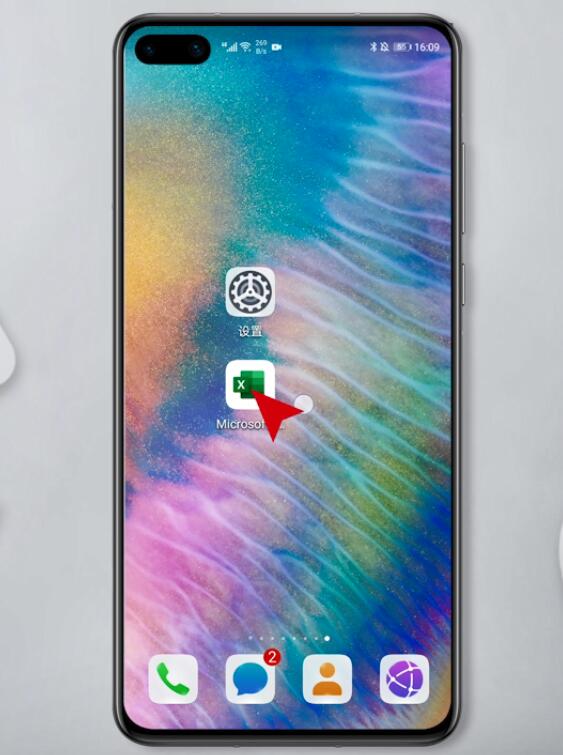

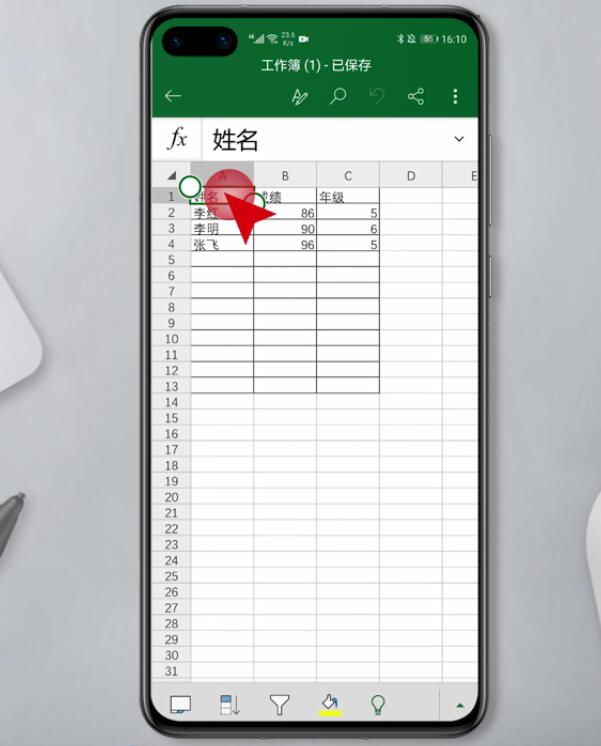
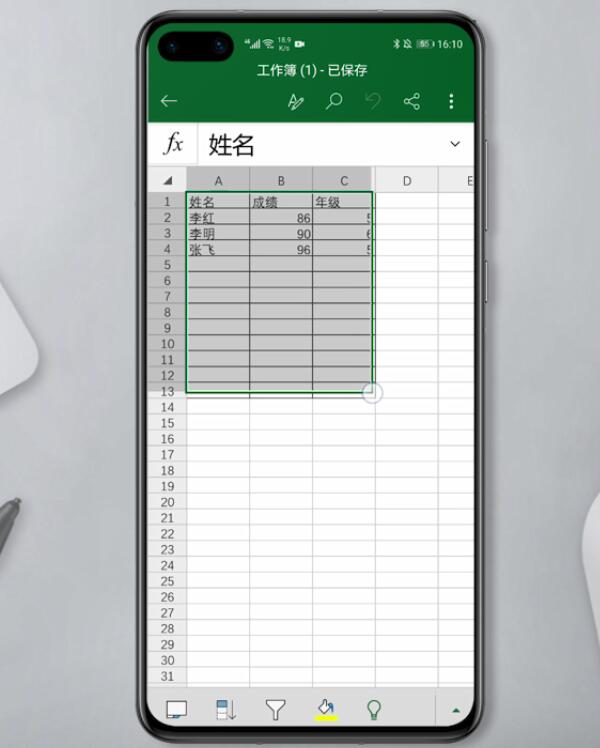
2第二步点击顶部的显示命令图标,滑至底部,选择排序和筛选,显示筛选按钮即可
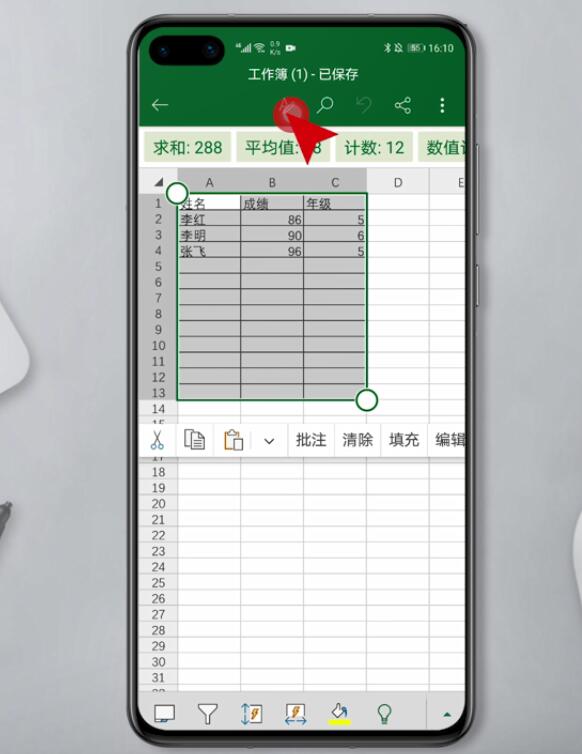
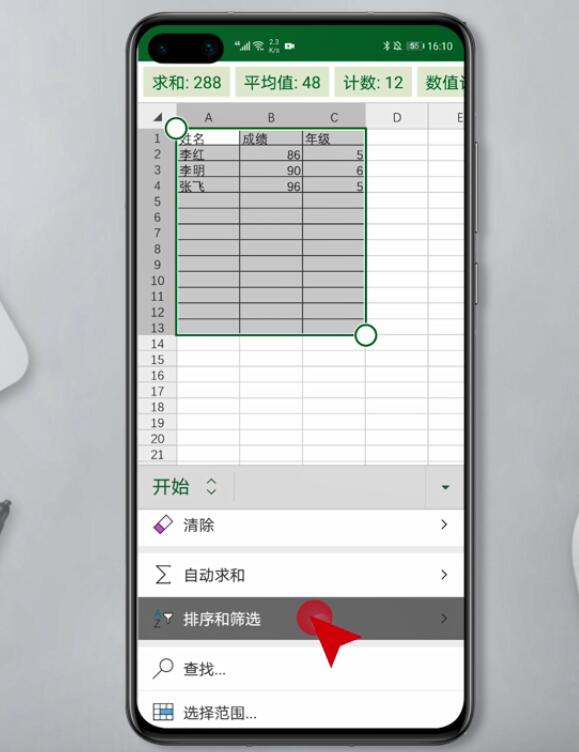
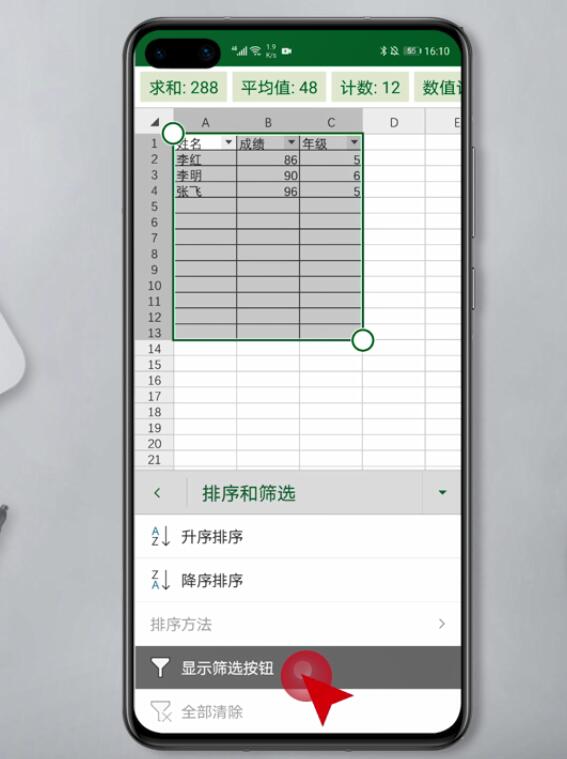
以上就是怎么使用excel表格的筛选功能的内容,希望对大家有所帮助。
